如何在Origin软件中制作中心散点图?
相信很多小伙伴都有在使用Origin,在其中如何才能制作中心散点图呢?方法很简单,下面小编就来为大家介绍。
具体如下:
1. 首先,打开电脑上的“Origin”软件。
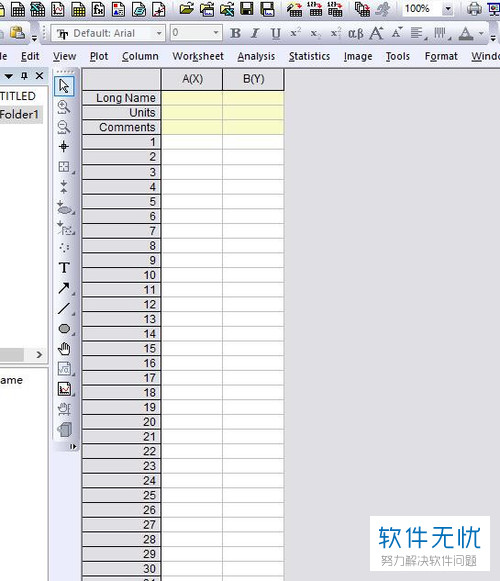
2. 进入后,在A列中导入数据。
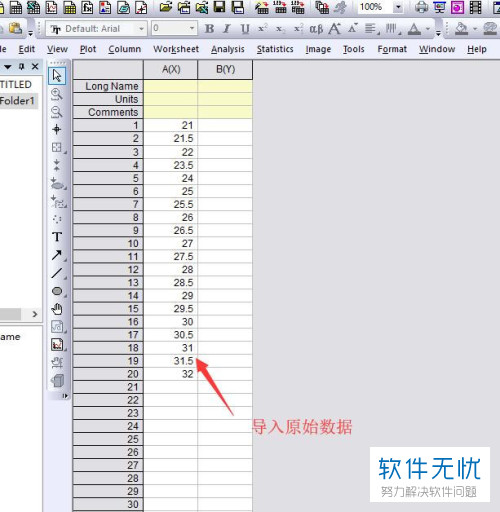
3. 将A列数据选中后右键,在弹出菜单中点击“Set Column Values”。
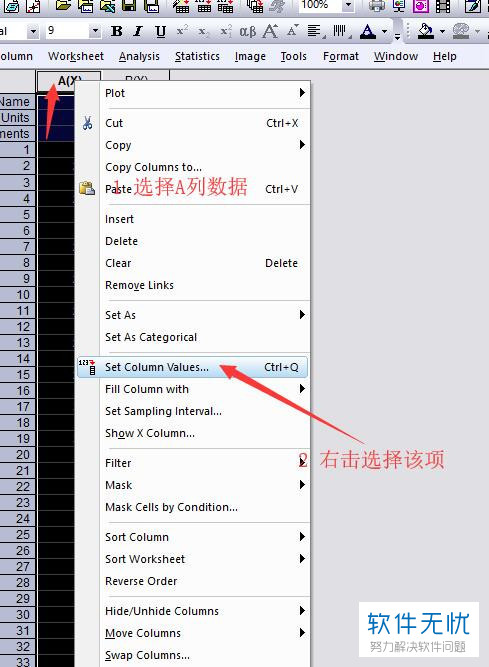
4. 出现下图所示窗口后,点击上端的“Col(A)”,然后在文本框中输入“-11”,输完后再点击“OK”。
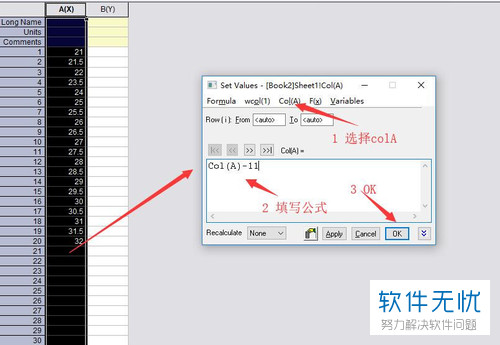
5. 然后再将B列选中后右键,在弹出菜单中点击“Set Column Values”。
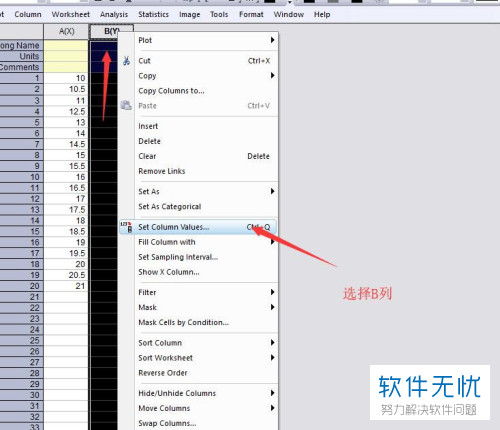
6. 打开下图所示窗口后,输入相应的公式,“Col(A)”不需要我们手动输入,直接点击上端的“Col(A)”即可。全部输完后,点击“OK”。
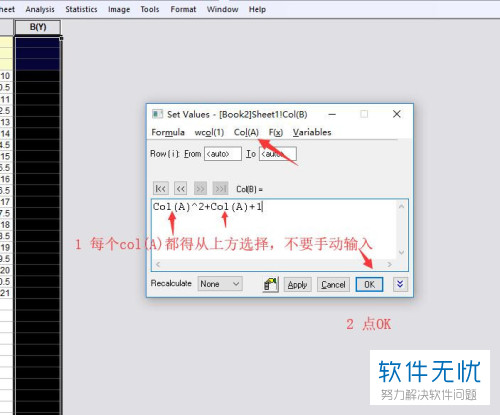
7. 将A和B列数据全部选中,然后再点击页面上端的“Plot”,在弹出菜单中依次点击“Symbol”-“Scatter Central”。
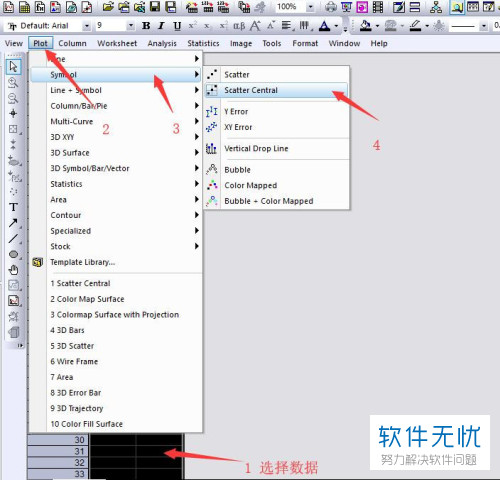
8. 最终效果如下图所示:
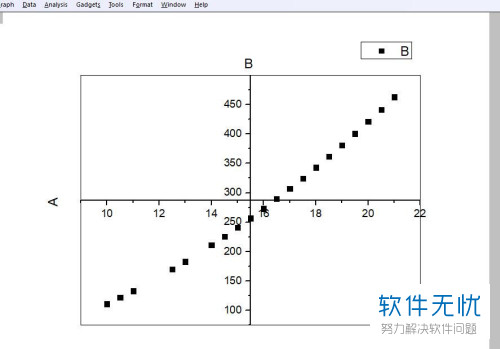
以上就是小编为大家介绍的在Origin软件中制作中心散点图的方法,希望能帮到你~
分享:
相关推荐
- 【其他】 WPS表格xy轴怎么互换 05-08
- 【其他】 WPS表格xlsx和xls的区别 05-08
- 【其他】 WPS怎么把一个单元格分成两个单元格 05-08
- 【其他】 WPS 表格在试图打开文件时遇到错误怎么办 05-08
- 【其他】 WPS表格绿色的线是啥 05-08
- 【其他】 WPS表格里插图片怎么自适应大小 05-08
- 【其他】 WPS表格乱码怎么恢复正常格式 05-07
- 【其他】 WPS表格可输出为图片吗 05-07
- 【其他】 WPS表格卡顿严重怎么解决方法 05-07
- 【其他】 WPS表格加密码怎么设置密码 05-07
本周热门
-
iphone序列号查询官方入口在哪里 2024/04/11
-
输入手机号一键查询快递入口网址大全 2024/04/11
-
oppo云服务平台登录入口 2020/05/18
-
苹果官网序列号查询入口 2023/03/04
-
mbti官网免费版2024入口 2024/04/11
-
正负号±怎么打 2024/01/08
-
outlook邮箱怎么改密码 2024/01/02
-
光信号灯不亮是怎么回事 2024/04/15
本月热门
-
iphone序列号查询官方入口在哪里 2024/04/11
-
输入手机号一键查询快递入口网址大全 2024/04/11
-
oppo云服务平台登录入口 2020/05/18
-
苹果官网序列号查询入口 2023/03/04
-
光信号灯不亮是怎么回事 2024/04/15
-
mbti官网免费版2024入口 2024/04/11
-
fishbowl鱼缸测试网址 2024/04/15
-
steam账号怎么注册 2023/02/27
-
outlook邮箱怎么改密码 2024/01/02
-
网线水晶头颜色顺序图片 2020/08/11












